iOS 6搭載のiPod touch第5世代を購入!
みなさまこんにちは、Appleが大好きな人です!
今回の記事とはあまり関係ないですが、HomePodの予約開始および発売日が決まりましたね!ちなみに発売日は8月23日、つまり明日です!
僕は今回のHomePodにはいまいち興味を持てないでいるので、購入しません。(多分)普通に外部スピーカーとして他のモニターなどにも使えるのであればいいんですが、どうやらApple製品以外には使えないみたいですね...
それはさておき、ここ数日記事をあげていませんでしたが、その間に新たなApple製品を購入していたので、それを紹介したいと思います。
タイトルの通り、iPod touch第5世代のiOS 6搭載の個体を紹介しようと思います。iPod touchのiOS 6搭載機はなかなか出てこないので、思わず衝動買いしてしまいました(笑)。
それでは早速みていきましょう!

普通の封筒で届きました。今回購入した場所はヤフーオークションです。お値段は2200円でした。iPod touch 5も安くなりましたね〜。

封筒から出してみました。普通にプチプチに包まれたiPod touchさんが入っているだけでした。

プチプチから出してみました。ぱっと見では画面に傷は見当たりませんでした。


背面です。iPodロゴのすぐ下に変色した部分があるのが少し残念です。
ただ、全体的にはすごく綺麗な個体だと思います。というのも、鏡面加工部分にはほとんど傷がついていませんでした。おそらく何かケースをつけて使用されていたのではないかと思います。

さっそく電源を入れてみました!起動時にアップルロゴに切れ目が入っているのがiOS 6以下の特徴です。
iOS 6搭載機を買った時にいつも怖いのが、この切れ目が入っていない=アップデートされて出荷されていないかどうかが怖いのです(笑)。だって敢えてアップデートされていない個体を選んで購入しているんですからね...。

きたー!個人的にこの画面がすごく好きです。iPodという文字がかっこいい!


言語設定を行います。英語だと見た目はかっこいいですが、慣れていないので日本語にしておきましたw

国と地域の設定です。日本に住んでいるので、もちろん日本で設定を続けます。

続いてはWi-Fiの設定です。僕の部屋にあるAirMac Extremeと接続しました。

Wi-Fi設定が完了すると、アクティベーションが行われます。iPhoneだとここでSIMカードを入れないと「入れなさい!」としつこいですよね(笑)。
(充電が切れそうだったので、電源と接続しました。)


アクティベーションが終わると位置情報のオンオフとiPodの設定をどうするかの選択画面になりました。今回も「新しいiPod touchとして設定」を選びました。
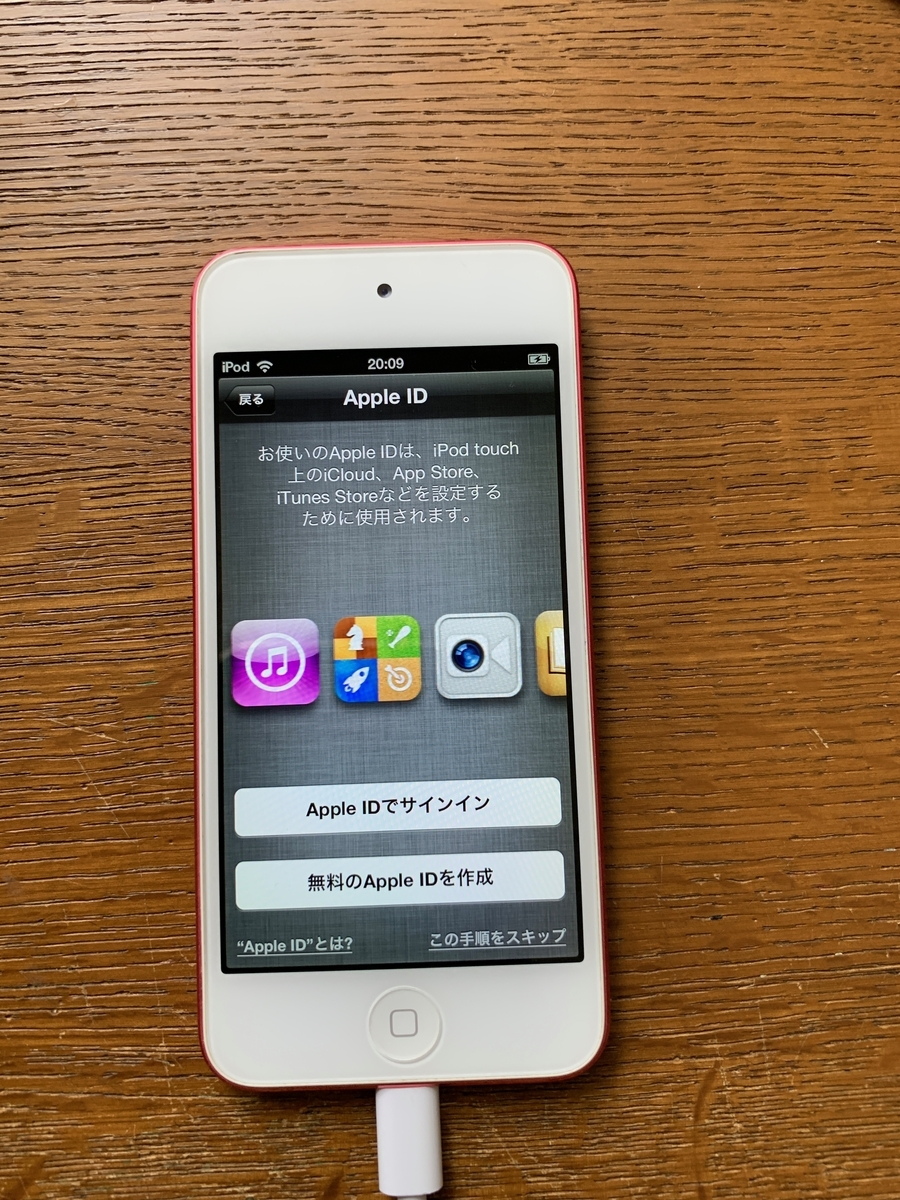
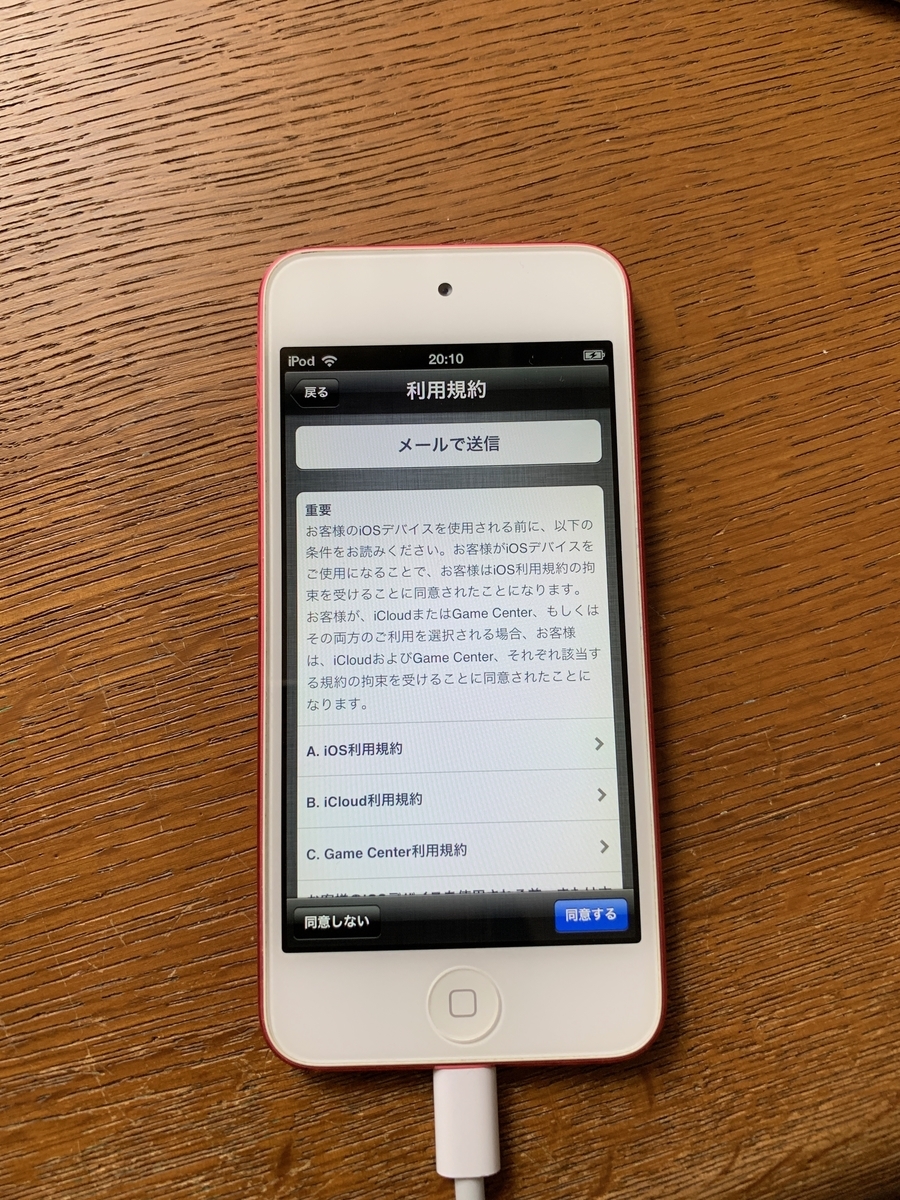

続いてはApple IDの設定です。いつも通り、利用規約に同意し、サインインしました。2ファクタ認証にしているとサインインが少し面倒くさいですよね。


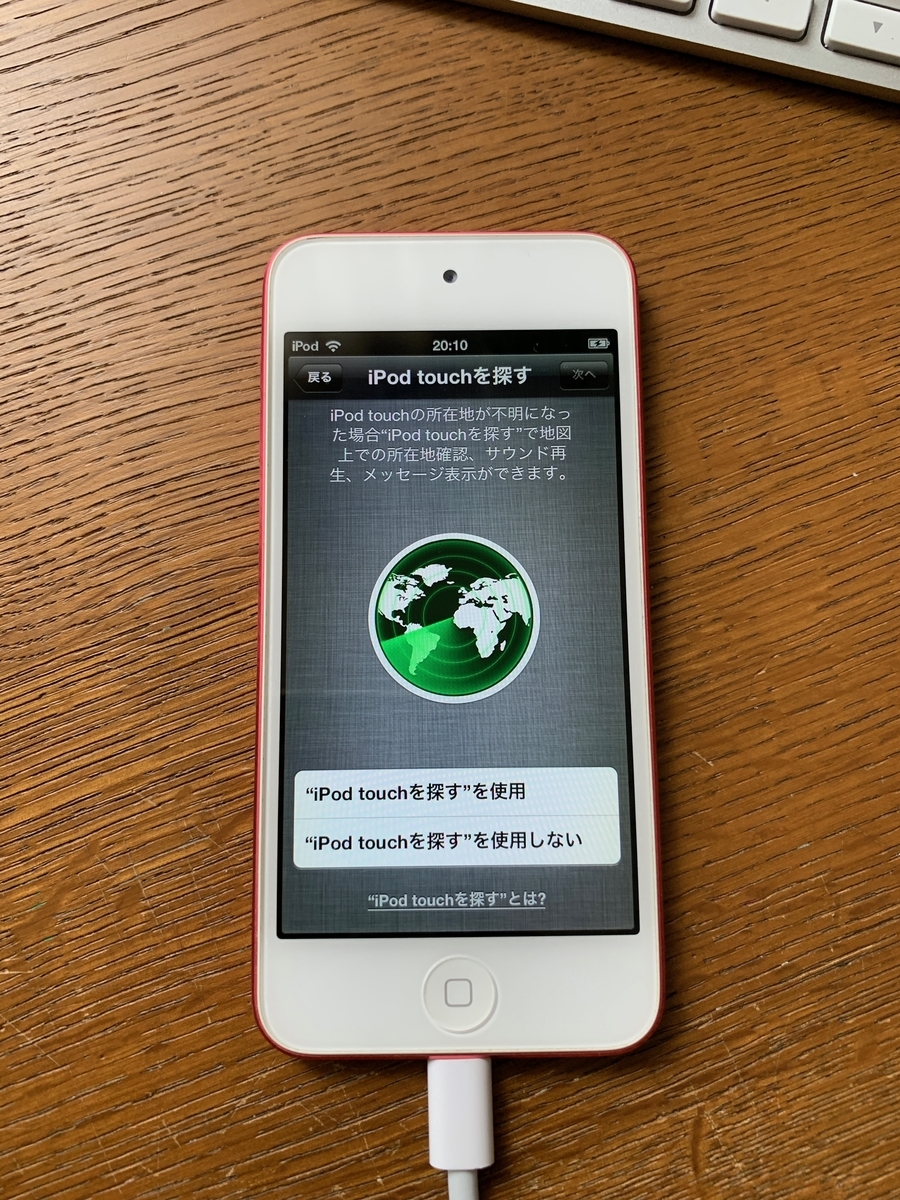
続いてはiCloud関係の設定画面です。iOS 6時代は「iPhoneを探す」は任意の設定だったので、初期設定で選ぶことができます。今では考えられないですよね。



iCloud関係の設定が終わると、メッセージ・Siri・診断状況の送信の設定画面になりました。

以上で設定が全て終わりました!「iPod touchを使う」を押して設定完了です!

iPod touchがiOS 6なのは何故かすごく新鮮に感じます。そして美しいですね!

ちなみに今回の個体はiOS 6.1.3でした。なのでアプリなどがインストールできるギリギリのバージョンです。あと一年もしない内に、アプリインストールなどもできなくなってしまうでしょう...

というわけで持っているiPod touch第5世代と第6世代を並べてみました。
左から2番目のブルーのiPod touch以外は全て第5世代です。結構前に購入したiOS 6搭載のiPod touchも所有しているので、今回のでiOS 6搭載機は2台目となりました。


こうして並べてみると非常にカラフルで綺麗ですよね。本当はもう少し色を揃えたいですが(笑)。

というわけでiOS 6搭載のiPod touch第5世代の紹介でした。
正直iOS 6搭載にこだわるなんて、普通の方からすれば正気の沙汰ではないと思いますw 客観的に見てかなりの変態であることは理解していますが、やめられないんです...。なのでこれからも懲りずにiOS 6搭載のiPodやiPhone 5を購入していこうと思います!
それでは今回も最後まで見ていただきありがとうございました!